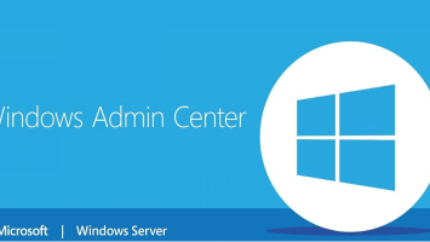Container mimarisi her geçen gün gücünü arttırarak yoluna devam ediyor. Asıl itibariyle Linux sistemler için hazırlanan ve tasarlanan container mimarisinin getirdiği avantajlar Microsoft dünyası tarafından sıkı takip ediliyor. Aslında bu durum yeni de değil Microsoft server platformlarında Windows Server 2016 versiyonundan beri container teknolojisini destekliyor. Son olarak Windows 10‘larda docker ve container kurulumunun yapılabilmesiyle birlikte windows ortamında docker kullanımı da artmış durumda.
Windows Server platformunun göz bebeği olan ve günden güne geliştirilen Windows Admin Center yakın zamanda container yönetimi görevini de devraldı daha önce cmd, windows terminal veya powershell üzerinden yönetilen containerlar, artık windows ortamlarında görsel arayüzle yönetiliyor. Windows server core, nano server ve buna bağlı olarak IIS konteynerlarının yönetimini WAC ile yapmak son derece kolay bir hale geldi.
Şimdi gelin sözü çok uzatmadan WAC kullanarak son mohikan Windows Server 2022 üzerinde nasıl container oluşturabiliriz bakalım. Windows Server 2022, 2019 mimarisini kullandığı için yazılanların hepsi 2019 için de geçerlidir. Tabi şimdilik, ileride mimari değişirse bazı küçük değişiklikler olacaktır.
Windows Admin Center Container feature
Daha önce kurmadıysanız WAC üzerinde container özelliği aktif değildir. Ilk olarak WAC extensionlara giderek container özelliğini install edelim. Bunun için WAC üzerinde sağ üst köşedeki ayarlar sekmesine gelerek Extension tabına basıyorsunuz. Ben install ettiğim için görünmüyor sizde “C*” sıralamasında Container olarak görünecektir. Üzerine basıp install ederek, container özelliğini destekleyen tüm işletim sistemleriden bu özelliği görebilir hale geliyoruz.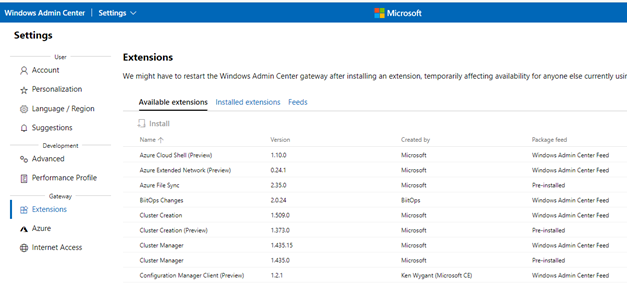
Resim-1
Sunucunuza bağlanıp container tabına geldiğinizde daha önce container aktif edilmiş bir server ise üzerinde tüm image ve containerlarınızı görebilirsiniz. WAC için on-prem ile Azure üzerindeki köprü demiştik on-prem yapınızda Azure üzerindeki containerlarınızı yönetmeniz ve lift and shift ile taşımanız da mümkün.
Eğer sunucu üzerinde container kurulu değilse install diyerek kurulumu yapabilirsiniz. Dİkkat etmeniz gereken en önemli şey eğer sunucu production ortamındaysa restart gerektiği için bu işlemi mesai saatleri dışında veya serverı servis sunmaz hale getirdikten sonra yapmalısınız!!
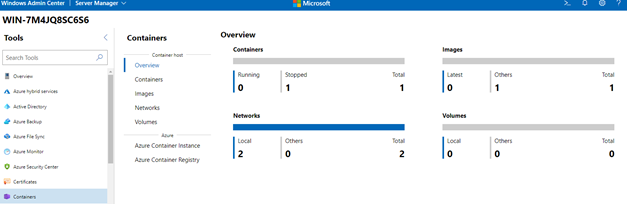
Resim-2
Sonrasında image tabına gelerek istersem farklı repolardan istersem repo bilgisi girmeden Microsoft container register üzerinden Microsoft’un most using contanerlarını common Windows images altından seçebilirim.
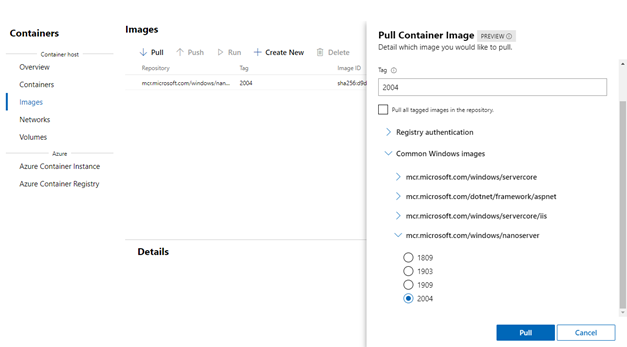
Resim-3
Image pull ettikten sonra. Buraya bir parantez açayım, image pull etmeyi veya imagedan container kurulumunu ister WAC üzerinden yapın isterseniz sunucu üzerinde çalışan docker deamon aracılığıyla powershell üzerinden yapın tamamen size kalmış Container name, port number conainer kaynakları ve eğer varsa gireceğiniz docker parametrelerini belirleyerek image üzerinden container oluşturuyoruz.
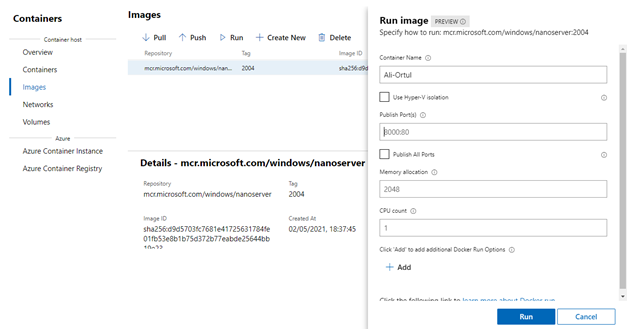
Resim-4
Ve son olarak container image dan yarattığımız nanoserver containerımız sunucu üzerinde çalışıyor
.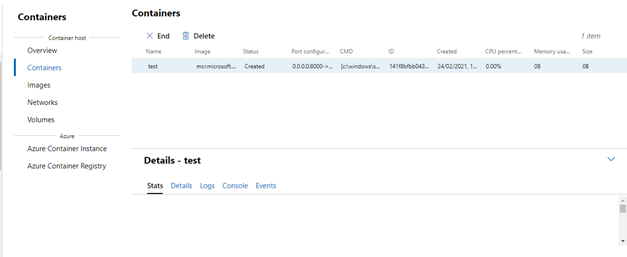
Resim-5
Windows Admin Center Windows ortamlarında container yönetimini son derece kolaylaştırıyor.
Kaynak :
Bu konu ile ilgili sorularınızı alt kısımda bulunan yorumlar alanını kullanarak sorabilirsiniz.
https://docs.microsoft.com/en-us/virtualization/windowscontainers/quick-start/run-your-first-container
Referanslar:
TAGs: Windows Admin Center, Windows Server 2022, Container, Windows Container